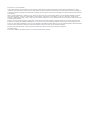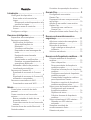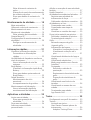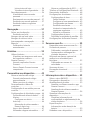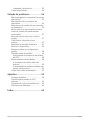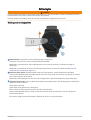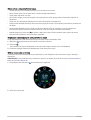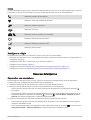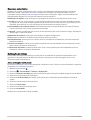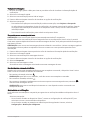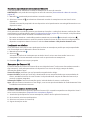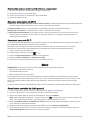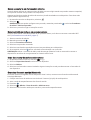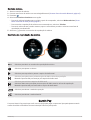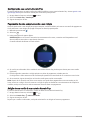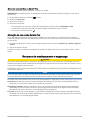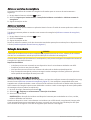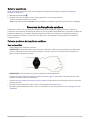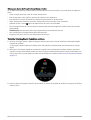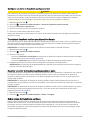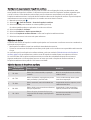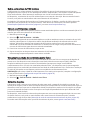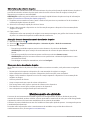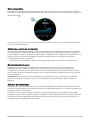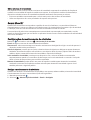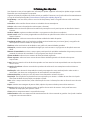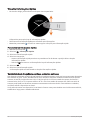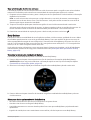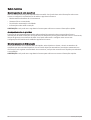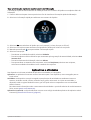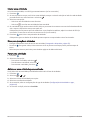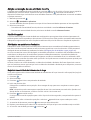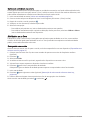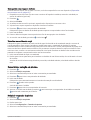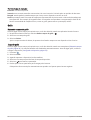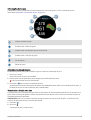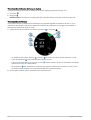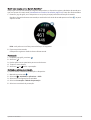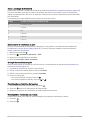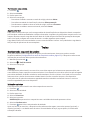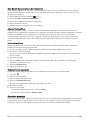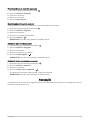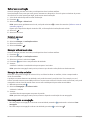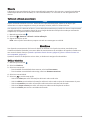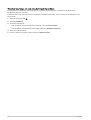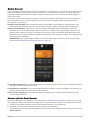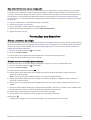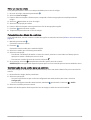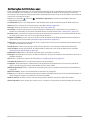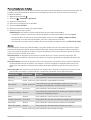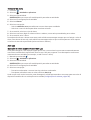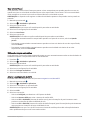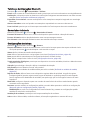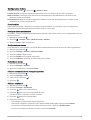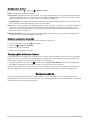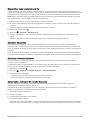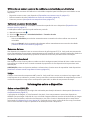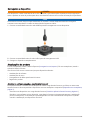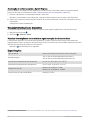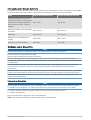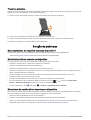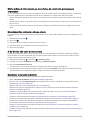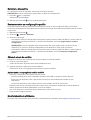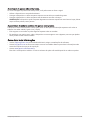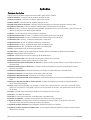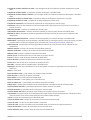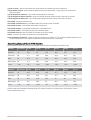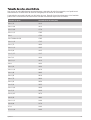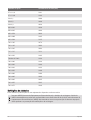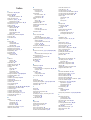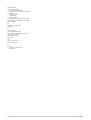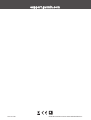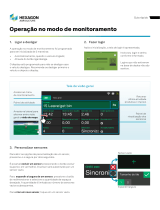VENU
®
2 SERIES
Manual do proprietário

© 2021 Garmin Ltd. ou suas subsidiárias
Todos os direitos reservados. Em conformidade com as leis que regem os direitos autorais, o presente manual não pode ser copiado, parcial ou integralmente, sem o prévio
consentimento por escrito da Garmin. A Garmin se reserva o direito de alterar ou melhorar seus produtos e fazer mudanças no conteúdo do presente manual sem a obrigação de
notificar qualquer pessoa ou organização sobre tais alterações ou melhorias. Acesse www.garmin.com para conferir as atualizações mais recentes e obter mais informações sobre
o uso do produto.
Garmin
®
, o logotipo da Garmin, ANT+
®
, Approach
®
, Auto Lap
®
, Auto Pause
®
, Edge
®
e Venu
®
são marcas comerciais da Garmin Ltd. ou suas subsidiárias, registrada nos EUA e em
outros países. Body Battery
™
, Connect IQ
™
, Firstbeat Analytics
™
, Garmin AutoShot
™
, Garmin Connect
™
, Garmin Express
™
, Garmin Golf
™
, Garmin Index
™
, Garmin Move IQ
™
,
Garmin Pay
™
, Health Snapshot
™
, tempe
™
, TrueUp
™
e Varia
™
são marcas comerciais da Garmin Ltd. ou de suas subsidiárias. Essas marcas comerciais não podem ser usadas sem
a permissão expressa da Garmin.
Android
™
é uma marca comercial da Google LLC. Apple
®
, iPhone
®
e iTunes
®
são marcas comerciais da Apple Inc., registradas nos EUA e em outros países. A palavra de marca
BLUETOOTH
®
e os logotipos são propriedade da Bluetooth SIG, Inc., e qualquer uso de tais marcas pela Garmin é realizado sob licença. iOS
®
é uma marca registrada da Cisco
Systems, Inc. usada sob licença pela Apple Inc. Wi‑Fi
®
é uma marca registrada da Wi-Fi Alliance Corporation. Windows
®
é uma marca comercial registrada da Microsoft Corporation
nos Estados Unidos da América e em outros países. Outras marcas registradas e nomes de marcas são dos seus respectivos proprietários.
Este produto possui certificação da ANT+
®
. Acesse www.thisisant.com/directory para obter uma lista de produtos e de aplicativos compatíveis.
M/N: A03947, A03948
A marca VIVO é propriedade da Telefônica Brasil S.A. e seu uso pela Garmin Brasil é feito sob licença.

Sumário
Introdução....................................... 1
Visão geral do dispositivo...................... 1
Dicas sobre a tela sensível ao
toque.................................................... 2
Bloqueando e desbloqueando a tela
sensível ao toque............................ 2
Utilizar o menu de controles.............. 2
Ícones.................................................. 3
Configurar o relógio................................ 3
Recursos inteligentes.......................3
Emparelhar seu smartphone..................3
Recursos conectados............................. 4
Notificações do telefone.................... 4
Ativar notificações via
Bluetooth......................................... 4
Visualizar notificações................... 5
Responder a uma mensagem de
texto................................................. 5
Recebendo uma chamada
telefônica......................................... 5
Gerenciando as notificações..........5
Desativar o emparelhamento de
smartphone Bluetooth.................... 6
Utilizando o Modo não perturbe........ 6
Localizando seu telefone................... 6
Recursos do Connect IQ.........................6
Download de recursos do Connect
IQ.......................................................... 6
Download de recursos do Connect IQ
utilizando o computador.................... 7
Recursos conectados via Wi‑Fi..............7
Conectando a uma rede Wi‑Fi............ 7
Music...............................................7
Como baixar conteúdo de áudio
pessoal.................................................... 7
Como conectar a um fornecedor
externo.....................................................8
Baixar conteúdo de áudio de um
provedor externo................................. 8
Como desconectar de um fornecedor
externo................................................. 8
Conectar fones de ouvido Bluetooth..... 8
Ouvindo música...................................... 9
Controles de reprodução de música..... 9
Garmin Pay...................................... 9
Configurando sua carteira
Garmin Pay............................................10
Pagamento de uma compra usando o
seu relógio.............................................10
Adição de um cartão à sua carteira
Garmin Pay............................................10
Gerenciar seus cartões no
Garmin Pay........................................ 11
Alteração da sua senha Garmin Pay... 11
Recursos de monitoramento e
segurança...................................... 11
Adicionar contatos de emergência..... 12
Adicionar contatos............................... 12
Detecção de incidente.......................... 12
Ligar e desligar a detecção de
incidente............................................ 12
Solicitar assistência............................. 13
Recursos da frequência cardíaca....13
Pulseira medidora de frequência
cardíaca.................................................13
Usar o dispositivo............................. 13
Dicas para dados de frequência
cardíaca errados............................... 14
Visualizar informações de frequência
cardíaca............................................. 14
Configurar um alerta de frequência
cardíaca anormal.............................. 15
Transmitindo frequência cardíaca
para dispositivos Garmin................. 15
Desativar o monitor de frequência
cardíaca medida no pulso................ 15
Sobre zonas de frequência cardíaca... 15
Configurando suas zonas de
frequência cardíaca.......................... 16
Objetivos de treino............................ 16
Cálculos da zona de frequência
cardíaca............................................. 16
Sobre estimativas de VO2 máximo..... 17
Obtendo seu VO2 máximo
estimado............................................17
Visualizar sua idade de
condicionamento físico........................17
Oxímetro de pulso................................ 17
Sumário i

Obter leituras do oxímetro de
pulso.................................................. 18
Alteração do modo de monitoramento
do oxímetro de pulso........................ 18
Dicas para dados do oxímetro de
pulso.................................................. 18
Monitoramento de atividade...........18
Meta automática.................................. 19
Utilizando o alerta de movimento........19
Monitoramento do sono...................... 19
Minutos de intensidade........................ 19
Obter minutos de intensidade..........20
Garmin Move IQ™..................................20
Configurações do monitoramento de
atividades.............................................. 20
Desligar o monitoramento de
atividades.......................................... 20
Informações rápidas...................... 21
Visualizar informações rápidas........... 22
Personalizar as informações
rápidas............................................... 22
Variabilidade da frequência cardíaca e
nível de estresse................................... 22
Usar a informação de nível de
estresse............................................. 23
Body Battery.......................................... 23
Visualizar a informação rápida Body
Battery............................................... 23
Dicas para dados aprimorados de
Body Battery...................................... 23
Saúde feminina..................................... 24
Monitoramento de ciclo
menstrual.......................................... 24
Acompanhamento de gravidez........ 24
Monitoramento de hidratação............. 24
Usar a informação rápida de
monitoramento de hidratação......... 25
Aplicativos e atividades................. 25
Iniciar uma atividade............................ 26
Dicas para gravação de
atividades.......................................... 26
Parar uma atividade............................. 26
Adicionar uma atividade
personalizada....................................... 26
Adição ou remoção de uma atividade
favorita.................................................. 27
Health Snapshot................................... 27
Atividades em ambientes fechados.... 27
Registrar uma atividade de
treinamento de força........................ 27
Calibrando a distância na esteira.... 28
Atividades ao ar livre............................ 28
Começando uma corrida..................28
Começando uma etapa de
ciclismo............................................. 29
Visualizar as corridas de esqui........ 29
Como iniciar natação em piscina........ 29
Definindo o tamanho da piscina...... 29
Terminologia da natação................. 30
Golfe...................................................... 30
Baixando campos de golfe.............. 30
Jogando golfe................................... 30
Informações do buraco.................... 31
Alterando a localização do pino...31
Visualizando a direção até o
pino................................................ 31
Visualizando distâncias de layup e
dogleg................................................ 32
Visualizando obstáculos.................. 32
Medir uma tacada com o Garmin
AutoShot™......................................... 33
Pontuando......................................... 33
Definindo o método de
pontuação......................................33
Rastreamento de estatísticas de
golfe............................................... 34
Gravação de estatísticas de
golfe............................................... 34
Visualizando seu histórico de
tacadas.............................................. 34
Visualizando o resumo da sua
rodada................................................34
Terminando uma rodada.................. 35
App Garmin Golf............................... 35
Treino............................................ 35
Configurando seu perfil de usuário..... 35
Treinos.................................................. 35
Iniciando um treino........................... 35
Usar Garmin Connect planos de
treinamento....................................... 36
Adaptive Training Plans................36
ii Sumário

Iniciar treino de hoje..................... 36
Visualizar treinos agendados.......36
Recordes pessoais............................... 36
Visualizando seus recordes
pessoais............................................ 37
Restaurando um recorde pessoal....37
Excluindo um recorde pessoal.........37
Excluindo todos os registros
pessoais............................................ 37
Navegação..................................... 37
Salvar sua localização..........................38
Excluindo um local............................38
Navegar até um local salvo..................38
Navegar de volta ao início....................38
Interrompendo a navegação................ 38
Bússola..................................................39
Calibrando a bússola
manualmente.................................... 39
Histórico........................................ 39
Utilizar histórico.................................... 39
Visualizar seu tempo em cada zona
de frequência cardíaca..................... 40
Garmin Connect.................................... 41
Usando o aplicativo Garmin
Connect............................................. 41
Usar o Garmin Connect em seu
computador....................................... 42
Personalizar seu dispositivo.......... 42
Alterar a interface do relógio............... 42
Criando interfaces do relógio
personalizadas..................................42
Editar um visor do relógio................ 43
Personalizando o Menu de
controles............................................... 43
Configuração de um atalho para um
controle................................................. 43
Configurações de Atividades e apps...44
Personalizando telas de dados........45
Alertas............................................... 45
Configurar um alerta..................... 46
Auto Lap............................................ 46
Marcação de voltas usando o
Recurso Auto Lap..........................46
Usar o Auto Pause®......................... 47
Utilizando rolagem automática........47
Alterar a configuração de GPS.........47
Telefone e Configurações Bluetooth...48
Gerenciador de bateria......................... 48
Configurações do sistema................... 48
Configurações de hora..................... 49
Fusos horários.............................. 49
Configurar a hora manualmente.. 49
Configurando um alarme..............49
Excluindo um alarme.................... 49
Iniciando o temporizador de
contagem regressiva.................... 49
Utilizar o cronômetro.................... 49
Configurações do visor.................... 50
Definindo as unidades de medida... 50
Configurações de Garmin Connect..... 50
Sensores sem fio........................... 50
Emparelhar seus sensores sem fio..... 51
Contador de passos............................. 51
Calibrando o contador de passos....51
Aprimorando a calibragem do
contador de passos.......................... 51
Utilizando um sensor opcional de
cadência ou velocidade para
bicicletas............................................... 52
Calibrando seu sensor de
velocidade......................................... 52
Sensores de taco.................................. 52
Percepção situacional.......................... 52
tempe.................................................... 52
Informações sobre o dispositivo.... 52
Sobre o visor AMOLED......................... 52
Carregando o dispositivo..................... 53
Atualizações do produto...................... 53
Atualizar o software usando o app
Garmin Connect................................ 53
Atualização de software usando o
Garmin Express................................. 54
Visualizar informações do
dispositivo............................................. 54
Visualizar informações de
conformidade e regulamentação do
rótulo eletrônico................................ 54
Especificações......................................54
Informações sobre duração da
bateria................................................55
Cuidados com o dispositivo................ 55
Sumário iii

Limpando o dispositivo.................... 55
Trocar as pulseiras............................... 56
Solução de problemas....................56
Meu smartphone é compatível com meu
dispositivo?........................................... 56
Meu telefone não se conecta ao
dispositivo............................................. 56
Meus fones de ouvido não se conectam
ao dispositivo........................................56
Minha música é interrompida ou meus
fones de ouvido não permanecem
conectados........................................... 57
Meu dispositivo está com o idioma
errado.................................................... 57
O My Device não exibe a hora
correta................................................... 57
Maximizar a duração da bateria.......... 57
Reiniciar o dispositivo.......................... 58
Restaurar todas as configurações
padrão................................................... 58
Obtendo sinais de satélite................... 58
Aprimorando a receptação de satélite
do GPS............................................... 58
Monitoramento de atividades..............58
A contagem de passos não está
precisa............................................... 59
A quantidade de andares subidos não
parece estar precisa......................... 59
Como obter mais informações............ 59
Apêndice........................................60
Campos de dados.................................60
Classificações padrão do VO2
máximo................................................. 62
Tamanho da roda e circunferência..... 63
Definições de símbolos........................64
Índice.............................................65
iv Sumário

Introdução
ATENÇÃO
Consulte o guia Informações importantes sobre segurança e sobre o produto na caixa do produto para obter
mais detalhes sobre avisos e outras informações importantes.
Consulte sempre seu médico antes de começar ou modificar o programa de exercícios.
Visão geral do dispositivo
Botão de ação: mantenha-o pressionado para ligar o dispositivo.
Pressione-o para iniciar e parar o temporizador de atividade.
Mantenha-o pressionado por dois segundos para ver o menu de controles, incluindo a energia do
dispositivo.
Mantenha-o pressionado até sentir três vibrações para iniciar o recurso de assistência (Recursos de
monitoramento e segurança, página 11).
Botão de voltar (menu): pressione para voltar para a tela anterior, exceto durante uma atividade.
Durante uma atividade, pressione para marcar uma nova volta, iniciar um novo set ou posição ou avançar
para a fase seguinte de um treino.
Mantenha pressionada para ver um menu de configurações e opções do dispositivo para a tela atual.
Tela sensível ao toque: passe o dedo na tela para cima ou para baixo a fim de navegar por informações
rápidas, recursos e menus.
Toque para selecionar.
Toque duas vezes para ativar o dispositivo.
Passe o dedo na tela para a direita a fim de voltar à tela anterior.
Durante uma atividade, passe o dedo na tela para a direita a fim de visualizar o visor do relógio e as
informações rápidas.
No visor do relógio, passe o dedo para a direita a fim de ver o recurso de atalho.
Introdução 1

Dicas sobre a tela sensível ao toque
• Arraste para cima ou para baixo para percorrer as listas e os menus.
• Passe o dedo para cima ou para baixo a fim de navegar rapidamente.
• Toque para selecionar um item.
• No visor do relógio, passe o dedo para cima ou para baixo a fim navegar pelas informações rápidas no
dispositivo.
• Toque em uma informação rápida para ver mais informações, se disponíveis.
• Durante uma atividade, deslize a tela sensível ao toque para cima ou para abaixo para exibir a próxima tela
de dados.
• Durante uma atividade, passe o dedo na tela para a direita a fim de visualizar o visor do relógio e as
informações rápidas ou para a esquerda a fim de voltar aos campos de dados de atividade.
• Quando disponível, selecione ou passe o dedo para cima a fim de visualizar mais opções de menu.
• Faça de cada seleção do menu uma ação separada.
Bloqueando e desbloqueando a tela sensível ao toque
Você pode bloquear a tela sensível ao toque para evitar toques acidentais à tela.
1 Mantenha pressionado para visualizar o menu de controles.
2 Selecione .
A tela sensível ao toque é bloqueada e não responda a toques até que você a desbloqueie.
3 Pressione qualquer botão para desbloquear a tela sensível ao toque.
Utilizar o menu de controles
O menu de controles contém atalhos personalizáveis, como bloquear a tela sensível ao toque e desligar o
dispositivo.
OBSERVAÇÃO: você pode adicionar, reordenar e remover os atalhos do menu de controles (Personalizando o
Menu de controles, página 43).
1 Em qualquer tela, mantenha pressionada por 2 segundos.
2 Selecione uma opção.
2 Introdução

Ícones
O ícone intermitente significa que o dispositivo está procurando sinal. Um ícone sólido significa que o sinal foi
encontrado ou sensor está conectado. Um ícone cortado significa que o recurso está desativado.
Status de conexão do smartphone
Status do monitor de frequência cardíaca
Status do contador de passos
Status do LiveTrack
Status do sensor de cadência e velocidade
Status do farol da bicicleta do Varia
™
Status do radar da bicicleta do Varia
Status do sensor tempe
™
Configurar o relógio
Para aproveitar ao máximo os recursos do Venu 2 series, conclua essas tarefas.
• Emparelhe seu dispositivo com o seu smartphone usando o aplicativo do Garmin Connect
™
(Emparelhar seu
smartphone, página 3).
• Configure as redes Wi‑Fi
®
(Conectando a uma rede Wi‑Fi, página 7).
• Configure a música (Music, página 7).
• Configure sua carteira do Garmin Pay
™
(Configurando sua carteira Garmin Pay, página 10).
• Configure os recursos de segurança (Recursos de monitoramento e segurança, página 11).
Recursos inteligentes
Emparelhar seu smartphone
Para configurar o dispositivo Venu 2 series, é preciso emparelhá-lo diretamente por meio do app Garmin
Connect, não pelas configurações de Bluetooth
®
do seu smartphone.
1 Usando a loja de apps do seu smartphone, instale e abra o app Garmin Connect.
2 Selecione uma opção para ativar o modo de emparelhamento em seu dispositivo:
• Caso esta seja a primeira vez que você está configurando seu dispositivo, mantenha pressionado
para ligá-lo.
• Caso tenha ignorado o processo de emparelhamento ou já tenha emparelhado seu dispositivo com um
smartphone diferente, mantenha pressionado e selecione > Conectividade > Emparelhar com o
telefone para entrar manualmente no modo de emparelhamento.
3 Selecione uma opção para adicionar seu dispositivo à sua conta do Garmin Connect:
• Caso esta seja a primeira vez que você emparelha um dispositivo com o app Garmin Connect, siga as
instruções mostradas na tela.
• Caso já tenha emparelhado outro dispositivo com o app Garmin Connect, no menu ou , selecione
Dispositivos Garmin > Adicionar dispositivo e siga as instruções mostradas na tela.
Recursos inteligentes 3

Recursos conectados
Quando você conecta seu dispositivo Venu 2 series a um smartphone compatível usando a tecnologia
Bluetooth e instala o app Garmin Connect no smartphone conectado, são disponibilizados recursos
conectados. Acesse www.garmin.com/apps para obter mais informações. Alguns recursos também são
disponibilizados quando você conecta seu dispositivo a uma rede Wi‑Fi.
Notificações do telefone: exibe notificações e mensagens do telefone no seu dispositivo Venu 2 series.
LiveTrack: permite que os seus amigos e a sua família acompanhem as suas corridas e atividades de treino
em tempo real. Você pode convidar seguidores usando um e-mail ou uma rede social, permitindo que eles
visualizem seus dados ao vivo em uma página de monitoramento do Garmin Connect.
Enviar atividades para o Garmin Connect: envia automaticamente sua atividade para sua conta do Garmin
Connect assim que você concluir a gravação da atividade.
Connect IQ
™
: permite a ampliação dos recursos do seu dispositivo com novos visores de relógio, informações
rápidas, apps e campos de dados.
Atualizações de software: permite que você atualize o software do dispositivo.
Clima: permite visualizar as condições meteorológicas atuais e previsões.
Sensores Bluetooth: permite que você conecte sensores compatíveis com Bluetooth, como um monitor de
frequência cardíaca.
Encontrar meu telefone: localiza seu smartphone perdido que está emparelhado com seu dispositivo Venu 2
series e dentro do alcance do Bluetooth.
Localizar meu dispositivo: localiza seu dispositivo Venu 2 series perdido que está emparelhado com seu
smartphone e dentro do alcance do Bluetooth.
Notificações do telefone
Para receber notificações de telefone, você precisa ter um smartphone compatível emparelhado com o
dispositivo e dentro do alcance do Bluetooth. Quando o smartphone recebe mensagens, ele as envia
diretamente para seu dispositivo.
Ativar notificações via Bluetooth
Para ativar notificações, você precisa emparelhar o dispositivo Venu 2 series com um smartphone compatível
(Emparelhar seu smartphone, página 3).
1 Mantenha pressionado .
2 Selecione > Conectividade > Telefone > Notificações.
3 Selecione Durante a atividade para definir preferências para notificações exibidas ao gravar uma atividade.
4 Selecione uma preferência de notificação.
5 Selecione Fora da atividade para definir preferências para notificações que são exibidas no modo de
relógio.
6 Selecione uma preferência de notificação.
7 Selecione Tempo limite.
8 Selecione uma duração de tempo limite.
9 Selecione Privacidade.
10 Selecione uma preferência de privacidade.
4 Recursos inteligentes

Visualizar notificações
1 No visor do relógio, passe o dedo para cima ou para baixo a fim de visualizar a informação rápida de
notificações.
2 Selecione a informação rápida.
3 Selecione uma notificação para ser lida na íntegra.
4 Passe o dedo na tela para cima a fim de visualizar as opções de notificações.
5 Selecione uma opção:
• Para realizar uma ação para uma notificação, selecione uma ação, como Rejeitar ou Responder.
As ações disponíveis dependem do tipo de notificação e do sistema operacional do telefone. Quando
você ignora uma notificação no telefone ou no dispositivo Venu 2 series, ela não é mais exibida na
informação rápida.
• Para voltar à lista de notificações, passe o dedo na tela para a direita.
Responder a uma mensagem de texto
OBSERVAÇÃO: esse recurso está disponível para smartphones Android
™
compatíveis.
Quando você recebe uma notificação via mensagem de texto no seu dispositivo Venu 2 series, é possível
enviar uma resposta rápida selecionando uma das mensagens da lista. Você pode personalizar mensagens no
app Garmin Connect.
OBSERVAÇÃO: este recurso envia mensagens de texto utilizando o seu telefone. Limites e encargos regulares
de mensagens de texto podem ser aplicados. Entre em contato com a sua operadora para obter mais
informações.
1 Passe o dedo na tela para cima ou para baixo a fim de visualizar a informação rápida de notificações.
2 Selecione a informação rápida.
3 Selecione uma notificação de mensagem de texto.
4 Passe o dedo na tela para cima a fim de visualizar as opções de notificações.
5 Selecione Responder.
6 Selecione uma mensagem na lista.
Seu telefone envia a mensagem selecionada como uma mensagem de texto.
Recebendo uma chamada telefônica
Quando você receber uma chamada telefônica em seu smartphone conectado, o dispositivo Venu 2 series
exibe o nome ou o número do telefone do chamador.
• Para aceitar a chamada, selecione .
OBSERVAÇÃO: para falar com o chamador, você deve usar o seu smartphone conectado.
• Para recusar a chamada, selecione .
• Para recusar a chamada e imediatamente enviar uma resposta com mensagem de texto, selecione e
selecione uma mensagem na lista.
OBSERVAÇÃO: este recurso está disponível somente se o seu dispositivo estiver conectado a um
smartphone Android.
Gerenciando as notificações
Você pode usar seu smartphone compatível para gerenciar as notificações exibidas no dispositivo Venu 2
series.
Selecione uma opção:
• Se você estiver usando um dispositivo iPhone
®
, acesse as configurações de notificação iOS
®
para
selecionar os itens a serem exibidos no dispositivo.
• Se você estiver usando um smartphone Android a partir do app Garmin Connect, selecione
Configurações > Notificações inteligentes.
Recursos inteligentes 5

Desativar o emparelhamento de smartphone Bluetooth
Você pode desativar a Bluetooth conexão do smartphone no menu de controles.
OBSERVAÇÃO: você pode adicionar opções ao menu de controles (Personalizando o Menu de controles,
página 43).
1 Mantenha pressionado para visualizar o menu de controles.
2 Selecione o status do para desativar a Bluetooth conexão do smartphone em seu Venu 2 series
dispositivo.
Consulte o manual do proprietário do seu dispositivo móvel para desativar a tecnologia Bluetooth em seu
dispositivo móvel.
Utilizando o Modo não perturbe
Você pode utilizar o modo Não perturbe para desativar vibrações e a exibição de alertas e notificações. Este
modo desativa a configuração de gestos (Configurações do visor, página 50). Por exemplo, você pode utilizar
este modo enquanto estiver dormindo ou assistindo a um filme.
• Para ativar ou desativar o modo Não perturbe manualmente, mantenha pressionado e selecione .
• Para ativar automaticamente o modo não perturbe durante as horas de sono, vá até as configurações do
dispositivo no aplicativo Garmin Connect e selecione Sons e alertas > Não perturbe durante o sono.
Localizando seu telefone
Você pode utilizar este recurso como ajuda para localizar um smartphone perdido que esteja emparelhado
com a tecnologia sem fio Bluetooth e dentro do alcance.
1 Mantenha pressionado .
2 Selecione .
As barras de potência de sinal aparecem na tela do Venu 2 series e um alerta audível soa no seu
smartphone. As barras aumentam conforme você se aproxima de seu smartphone.
3 Pressione para interromper a pesquisa.
Recursos do Connect IQ
É possível adicionar recursos do Connect IQ ao seu relógio da Garmin
®
ou de outros fornecedores usando o
app Connect IQ. Você pode personalizar seu dispositivo com visores de relógio, campos de dados,
informações rápidas e apps.
Visores do relógio: permitem que você personalize a aparência do relógio.
Campos de dados: permite que você faça o download de novos campos de dados que mostrem dados de
sensor, atividade e histórico de novas formas. Você pode adicionar campos de dados do Connect IQ a
recursos e páginas integrados.
Informações rápidas: fornece informações gerais, incluindo dados do sensor e notificações.
Apps: adiciona recursos interativos ao seu relógio, como novos tipos de atividades de condicionamento físico
e atividades em ambientes externos.
Download de recursos do Connect IQ
Para fazer o download de recursos do aplicativo Connect IQ, é necessário emparelhar seu dispositivo Venu 2
series com seu smartphone (Emparelhar seu smartphone, página 3).
1 Através da loja de aplicativos em seu smartphone, instale e abra o aplicativo Connect IQ.
2 Se necessário, selecione seu dispositivo.
3 Selecione um recurso do Connect IQ.
4 Siga as instruções na tela.
6 Recursos inteligentes

Download de recursos do Connect IQ utilizando o computador
1 Conecte o dispositivo ao computador usando um cabo USB.
2 Acesse apps.garmin.com e efetue login.
3 Selecione um recurso do Connect IQ e faça o download.
4 Siga as instruções na tela.
Recursos conectados via Wi‑Fi
Atualizações de atividades para sua conta do Garmin Connect: envia automaticamente sua atividade para sua
conta do Garmin Connect assim que você concluir a gravação da atividade.
Conteúdo de áudio: permite a sincronização do conteúdo de áudio de um fornecedor externo.
Atualizações de software: você pode baixar e instalar o software mais recente.
Treinos e planos de treinamento: você pode procurar e selecionar exercícios e planos de treino no site do
Garmin Connect. A próxima vez que você sincronizar seu dispositivo, os arquivos serão enviados via
tecnologia sem fio para ele.
Conectando a uma rede Wi‑Fi
Você deve conectar seu dispositivo ao app Garmin Connect no seu smartphone ou ao app Garmin Express
™
no
seu computador para poder se conectar a uma rede Wi‑Fi.
Para sincronizar seu dispositivo com um provedor de músicas externo, conecte-se ao Wi‑Fi. Conectar
dispositivo a uma rede Wi‑Fi ajuda a aumentar a velocidade de transferência de arquivos grandes.
1 Fique ao alcance de uma rede Wi‑Fi.
2 No app Garmin Connect, selecione ou .
3 Selecione Dispositivos Garmin e selecione seu dispositivo.
4 Selecione Geral > Redes Wi-Fi > Adicionar uma rede.
5 Selecione uma rede Wi‑Fi disponível e insira os detalhes de login.
Music
OBSERVAÇÃO: esta seção é sobre três diferentes opções de reprodução de música.
• Músicas de um fornecedor externo
• Conteúdo de áudio pessoal
• Música armazenada no seu telefone
Em um dispositivo Venu 2 series, é possível baixar conteúdo de áudio para seu dispositivo a partir de seu
computador ou de um fornecedor externo, de forma a ouvir quando o smartphone não estiver próximo. Para
ouvir o conteúdo de áudio armazenado em seu dispositivo, conecte os fones de ouvido com tecnologia
Bluetooth.
É possível ainda controlar a reprodução da música em seu smartphone emparelhado usando seu dispositivo .
Como baixar conteúdo de áudio pessoal
1 Instale o app Garmin Express em seu computador (www.garmin.com/express).
2 Conecte o dispositivo ao seu computador usando o cabo USB fornecido.
3 Abra o app Garmin Express, selecione seu dispositivo e selecione Música.
DICA: para computadores Windows
®
, é possível selecionar e navegar até a pasta com seus arquivos de
áudio. Para computadores Apple
®
, o app Garmin Express usa sua biblioteca iTunes
®
.
4 Na lista de Minhas músicas ou Biblioteca do iTunes, selecione uma categoria de arquivo de áudio, assim
como músicas ou listas de reprodução.
5 Marque as caixas de seleção para arquivos de áudio e selecione Enviar para dispositivo.
6 Se necessário, na lista Venu 2 series, selecione uma categoria, marque as caixas de seleção e selecione
Remover do dispositivo para remover os arquivos de áudio.
Music 7

Como conectar a um fornecedor externo
Antes de baixar músicas ou outros arquivos de áudio para seu relógio usando um provedor externo compatível,
você precisa conectar esse provedor a seu dispositivo.
Algumas opções de provedor de música de terceiros já estão instaladas no seu dispositivo. Para obter mais
opções, baixe o app Connect IQ.
1 No menu de controles no dispositivo, selecione .
2 Selecione .
OBSERVAÇÃO: caso queira configurar outro provedor, mantenha pressionado e selecione Provedores
de música > Adicionar provedor.
3 Selecione o provedor e siga as instruções na tela.
Baixar conteúdo de áudio de um provedor externo
Antes de poder baixar conteúdo de áudio de um provedor externo, você deve se conectar a uma rede Wi-Fi
Wi‑Fi (Conectando a uma rede Wi‑Fi, página 7).
1 Abra os controles de música.
2 Mantenha pressionado .
3 Selecione Provedores de música.
4 Selecione um provedor conectado.
5 Selecione uma lista de reprodução ou outro item para baixar para o dispositivo.
6 Se necessário, selecione até ser solicitada a sincronização com o servidor.
OBSERVAÇÃO: baixar o conteúdo de áudio pode descarregar a bateria. Pode ser necessário conectar o
dispositivo a uma fonte de energia externa se a bateria estiver fraca.
Como desconectar de um fornecedor externo
1 No aplicativo Garmin Connect, selecione ou .
2 Selecione Dispositivos Garmin e selecione seu dispositivo.
3 Selecione Música.
4 Selecione um fornecedor externo instalado e siga as instruções na tela para desconectar o fornecedor de
seu dispositivo.
Conectar fones de ouvido Bluetooth
Para ouvir músicas carregadas em seu dispositivo Venu 2 series, conecte-se aos fones de ouvido usando
tecnologia Bluetooth.
1 Coloque seus fones de ouvido em um raio de até 2 metros (6,6 pés) do seu dispositivo.
2 Ative o modo de emparelhamento dos fones de ouvido.
3 Pressione .
4 Selecione > Música > Fones de ouvido > Adicionar novo.
5 Selecione seus fones de ouvido para concluir o processo de emparelhamento.
8 Music

Ouvindo música
1 Abra os controles de música.
2 Conecte seus fones de ouvido com a tecnologia Bluetooth (Conectar fones de ouvido Bluetooth, página 8).
3 Pressione .
4 Selecione Provedores de música e uma opção:
• Para ouvir músicas baixadas para o relógio a partir do computador, selecione Minhas músicas (Como
baixar conteúdo de áudio pessoal, página 7).
• Para controlar a reprodução de músicas em seu smartphone, selecione Telefone.
• Para ouvir música de um provedor externo, toque no nome desse provedor e selecione uma lista de
reprodução para download.
5 Selecione para abrir os controles de reprodução de música.
Controles de reprodução de música
Selecione para abrir os controles de reprodução de música.
Selecione para ajustar o volume.
Selecione para reproduzir e pausar o arquivo de áudio atual.
Selecione para pular para o próximo arquivo de áudio na lista de reprodução.
Mantenha pressionado para avançar pelo arquivo de áudio atual.
Selecione para reiniciar o arquivo de áudio atual.
Selecione duas vezes para pular para o arquivo de áudio anterior na lista de reprodução.
Mantenha pressionado para retroceder o arquivo de áudio atual.
Selecione para alterar o modo de repetição.
Selecione para alterar o modo aleatório.
Garmin Pay
O recurso Garmin Pay permite que você use seu relógio para pagar compras em lojas participantes usando
cartões de crédito ou de débito de uma instituição financeira participante.
Garmin Pay 9

Configurando sua carteira Garmin Pay
É possível adicionar um ou mais cartões de crédito ou débito na sua carteira Garmin Pay. Acesse garmin.com
/garminpay/banks para encontrar instituições financeiras participantes.
1 No app Garmin Connect, selecione ou .
2 Selecione Garmin Pay > Introdução.
3 Siga as instruções na tela.
Pagamento de uma compra usando o seu relógio
Antes de poder usar o seu relógio para pagar compras, você deve definir pelo menos um cartão de pagamento.
Você pode usar o seu relógio para pagar compras em uma loja participante.
1 Mantenha pressionado .
2 Selecione .
3 Insira uma senha de quatro dígitos.
OBSERVAÇÃO: se você inserir sua senha incorretamente três vezes, a carteira será bloqueada e você
deverá redefinir sua senha no app Garmin Connect.
O cartão utilizado da última vez será exibido.
4 Se você tiver adicionado vários cartões à sua carteira Garmin Pay, deslize para alterar para outro cartão
(opcional).
5 Em 60 segundos, mantenha o relógio próximo ao leitor de pagamento, voltado para ele.
O relógio vibra e exibe uma marca de confirmação quando tiver terminado de se comunicar com o leitor.
6 Se necessário, siga as instruções no leitor de cartão para concluir a transação.
DICA: depois de ter inserido com êxito a sua senha, você pode fazer pagamentos sem uma senha por 24
horas, sem tirar o relógio. Se você remover o relógio do pulso ou desativar o monitoramento de frequência
cardíaca, será preciso inserir a senha novamente antes de fazer um pagamento.
Adição de um cartão à sua carteira Garmin Pay
É possível adicionar até 10 cartões de crédito ou débito à sua carteira Garmin Pay.
1 No app Garmin Connect, selecione ou .
2 Selecione Garmin Pay > > Adicionar cartão.
3 Siga as instruções na tela.
Depois que o cartão é adicionado, você pode selecioná-lo no relógio ao fazer um pagamento.
10 Garmin Pay

Gerenciar seus cartões no Garmin Pay
Você pode suspender temporariamente ou excluir um cartão.
OBSERVAÇÃO: em alguns países, as instituições financeiras participantes podem restringir os recursos do
Garmin Pay.
1 No app Garmin Connect, selecione ou .
2 Selecione Garmin Pay.
3 Selecione um cartão.
4 Selecione uma opção:
• Para suspender ou cancelar a suspensão temporária do cartão, selecione Suspender cartão.
O cartão deve estar ativo para fazer compras usando seu dispositivo Venu 2 series.
• Para excluir o cartão, selecione .
Alteração da sua senha Garmin Pay
Você deve saber a sua senha atual para poder mudá-la. Se você esquecer a sua senha, deverá redefinir o
recurso do Garmin Pay para o seu dispositivo Venu 2 series, criar uma nova senha e reinserir as informações
do seu cartão.
1 Na página do dispositivo Venu 2 series no app Garmin Connect, selecione Garmin Pay > Alterar código de
acesso.
2 Siga as instruções na tela.
A próxima vez que você efetuar um pagamento usando seu dispositivo Venu 2 series, deverá inserir a nova
senha.
Recursos de monitoramento e segurança
CUIDADO
Os recursos de monitoramento e segurança são complementares e não devem ser considerados como um
método principal para obter assistência de emergência. O app Garmin Connect não entra em contato com os
serviços de emergência em seu nome.
O dispositivo Venu 2 series tem recursos de monitoramento e segurança que precisam ser configurados com
o app Garmin Connect.
AVISO
Para você usar esses recursos, seu dispositivo precisa estar conectado ao app Garmin Connect por meio da
tecnologia Bluetooth. Você pode informar contatos de emergência na sua conta Garmin Connect.
Para obter mais informações sobre recursos de monitoramento e segurança, acesse www.garmin.com/safety.
Assistência: permite que você envie uma mensagem automática com seu nome, sua localização GPS (se
disponível) e o link LiveTrack para seus contatos de emergência.
Detecção de incidente: quando o dispositivo Venu 2 series detecta um incidente durante uma atividade de
caminhada, corrida ou ciclismo ao ar livre, ele envia para seus contatos de emergência uma mensagem
automática com o link LiveTrack e sua localização GPS (se disponível).
LiveTrack: permite que os seus amigos e a sua família acompanhem as suas corridas e atividades de treino
em tempo real. Você pode convidar seguidores por e-mail ou redes sociais, permitindo que eles visualizem
seus dados ao vivo em uma página da Web.
Recursos de monitoramento e segurança 11

Adicionar contatos de emergência
Os números de telefone de contato de emergência são usados para os recursos de monitoramento e
segurança.
1 No app Garmin Connect, selecione ou .
2 Selecione Segurança e monitoramento > Detecção de incidentes e assistência > Adicionar contato de
emergência.
3 Siga as instruções na tela.
Adicionar contatos
Você pode adicionar até 50 contatos ao aplicativo Garmin Connect. E-mails de contato podem ser usados com
o recurso LiveTrack.
Três desses contatos podem ser usados como contatos de emergência (Adicionar contatos de emergência,
página 12).
1 No app Garmin Connect, selecione ou .
2 Selecione Contatos.
3 Siga as instruções na tela.
Depois de adicionar contatos, você deve sincronizar seus dados para aplicar as alterações ao dispositivo Venu
2 series (Usando o aplicativo Garmin Connect, página 41).
Detecção de incidente
CUIDADO
A detecção de incidente é um recurso complementar projetado para uso ao ar livre. A detecção de incidente
não deve ser considerada o método principal de obtenção de assistência de emergência.
Antes de ativar a detecção de incidente no seu dispositivo, você precisa configurar informações de contato de
emergência no app Garmin Connect.
Requisitos de telefone
• o telefone precisa estar conectado ao seu dispositivo Venu 2 series durante atividades com GPS.
• O telefone precisa ter um plano de dados.
• Você precisa estar em um local com cobertura de rede onde os dados estejam disponíveis.
• Seus contatos de emergência precisam conseguir receber mensagens de texto (podem ser aplicáveis
tarifas padrão de mensagem de texto) ou e-mail.
Ligar e desligar a detecção de incidente
Para ativar a detecção de incidente no seu dispositivo, você precisa configurar contatos de emergência no app
Garmin Connect (Adicionar contatos de emergência, página 12). Seu smartphone emparelhado deve estar
equipado com um plano de dados e estar em uma área de cobertura de rede onde os dados estão disponíveis.
Seus contatos de emergência precisa estar habilitados a receber e-mails ou mensagens de texto (taxas padrão
de mensagens de texto podem ser aplicáveis).
1 No visor do relógio, mantenha pressionado .
2 Selecione > Segurança e monitoramento > Detecção de incidente.
3 Selecione uma atividade.
OBSERVAÇÃO: a detecção de incidente está disponível somente para caminhadas ao ar livre, corridas,
trilhas e atividades com bicicleta.
Quando seu dispositivo Venu 2 series detecta um incidente com o GPS ativado, o app Garmin Connect pode
enviar automaticamente uma mensagem de texto e um e-mail com seu nome e sua localizações GPS para
seus contatos de emergência. Você tem 30 segundos para cancelar a mensagem.
12 Recursos de monitoramento e segurança

Solicitar assistência
Antes de solicitar assistência, você deve configurar os contatos de emergência (Adicionar contatos de
emergência, página 12).
1 Mantenha pressionado .
2 Quando sentir três vibrações, solte o botão para ativar o recurso de assistência.
A tela de contagem regressiva é exibida.
DICA: você pode selecionar Cancelar antes de acabar a contagem regressiva para cancelar a mensagem.
Recursos da frequência cardíaca
O dispositivo Venu 2 series tem um monitor para medição de frequência cardíaca no pulso e também é
compatível com monitores de frequência cardíaca no peito (vendido separadamente). Você pode ver dados de
frequência cardíaca na informação rápida de frequência cardíaca. Se os dados da frequência cardíaca no
pulso e frequência cardíaca no tórax estiverem disponíveis, seu dispositivo usará os dados da frequência
cardíaca do tórax.
Pulseira medidora de frequência cardíaca
Usar o dispositivo
• Utilize o dispositivo acima do seu pulso.
OBSERVAÇÃO: o dispositivo deve estar justo, mas confortável. Para leituras de frequência cardíaca mais
precisas, o dispositivo não deve se mover durante a corrida ou exercícios. Para leituras do oxímetro de
pulso, você deve permanecer imóvel.
OBSERVAÇÃO: o sensor óptico encontra-se na parte de trás do dispositivo.
• Consulte Dicas para dados de frequência cardíaca errados, página 14 para obter mais informações sobre
frequência cardíaca com base na pulseira.
• Consulte Dicas para dados do oxímetro de pulso, página 18 para obter mais informações sobre o sensor do
oxímetro de pulso.
• Para obter mais informações sobre precisão, acesse garmin.com/ataccuracy.
• Para obter mais informações sobre o uso e os cuidados a ter com o dispositivo, acesse www.garmin.com
/fitandcare.
Recursos da frequência cardíaca 13

Dicas para dados de frequência cardíaca errados
Se os dados da frequência cardíaca não forem exibidos ou estiverem errados, você pode tentar as seguintes
dicas.
• Limpe e seque seu braço antes de colocar o dispositivo.
• Evite usar protetor solar, loção e repelente de insetos sob o dispositivo.
• Evite danificar o sensor de frequência cardíaca na parte posterior do dispositivo.
• Utilize o dispositivo acima do seu pulso. O dispositivo deve estar justo, mas confortável.
• Aguarde até que o ícone fique constante antes de iniciar a sua atividade.
• Faça um aquecimento de 5 a 10 minutos e obtenha uma leitura de frequência cardíaca antes de começar
sua atividade.
OBSERVAÇÃO: em ambientes frios, faça o aquecimento em ambientes internos.
• Lave o dispositivo com água fresca após cada exercício.
• Enquanto você faz o exercício, use uma pulseira de silicone.
Visualizar informações de frequência cardíaca
1 No visor do relógio, passe o dedo na tela para cima ou para baixo a fim de visualizar a informação rápida
Frequência cardíaca.
A informação rápida Frequência cardíaca exibe sua frequência cardíaca atual em batimentos por minuto
(bpm).
2 Selecione a informação rápida para visualizar um gráfico da sua frequência cardíaca desde a meia-noite.
O gráfico mostra sua atividade cardíaca recente, frequência cardíaca alta e baixa e barras codificadas com
cores para indicar o tempo gasto em cada zona de frequência cardíaca (Sobre zonas de frequência cardíaca,
página 15).
3 Passe o dedo na tela para cima a fim de visualizar os valores de frequência cardíaca em repouso (FCR) dos
últimos 7 dias.
14 Recursos da frequência cardíaca
A página está carregando...
A página está carregando...
A página está carregando...
A página está carregando...
A página está carregando...
A página está carregando...
A página está carregando...
A página está carregando...
A página está carregando...
A página está carregando...
A página está carregando...
A página está carregando...
A página está carregando...
A página está carregando...
A página está carregando...
A página está carregando...
A página está carregando...
A página está carregando...
A página está carregando...
A página está carregando...
A página está carregando...
A página está carregando...
A página está carregando...
A página está carregando...
A página está carregando...
A página está carregando...
A página está carregando...
A página está carregando...
A página está carregando...
A página está carregando...
A página está carregando...
A página está carregando...
A página está carregando...
A página está carregando...
A página está carregando...
A página está carregando...
A página está carregando...
A página está carregando...
A página está carregando...
A página está carregando...
A página está carregando...
A página está carregando...
A página está carregando...
A página está carregando...
A página está carregando...
A página está carregando...
A página está carregando...
A página está carregando...
A página está carregando...
A página está carregando...
A página está carregando...
A página está carregando...
A página está carregando...
A página está carregando...
-
 1
1
-
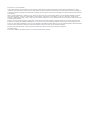 2
2
-
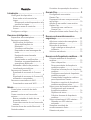 3
3
-
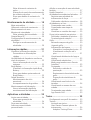 4
4
-
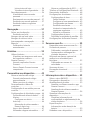 5
5
-
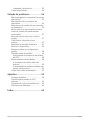 6
6
-
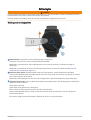 7
7
-
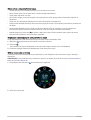 8
8
-
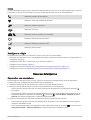 9
9
-
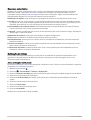 10
10
-
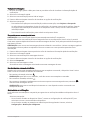 11
11
-
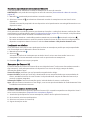 12
12
-
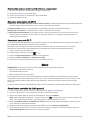 13
13
-
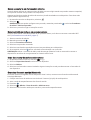 14
14
-
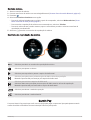 15
15
-
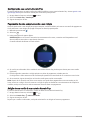 16
16
-
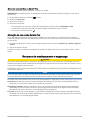 17
17
-
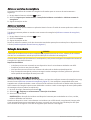 18
18
-
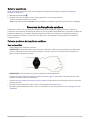 19
19
-
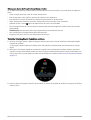 20
20
-
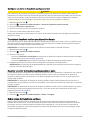 21
21
-
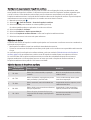 22
22
-
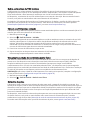 23
23
-
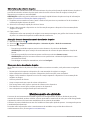 24
24
-
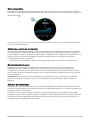 25
25
-
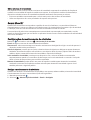 26
26
-
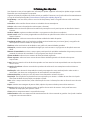 27
27
-
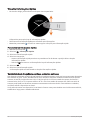 28
28
-
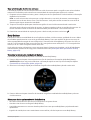 29
29
-
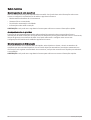 30
30
-
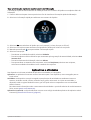 31
31
-
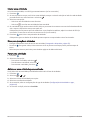 32
32
-
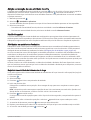 33
33
-
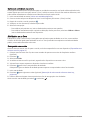 34
34
-
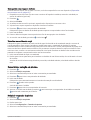 35
35
-
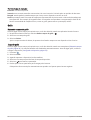 36
36
-
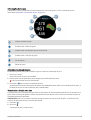 37
37
-
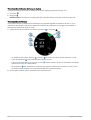 38
38
-
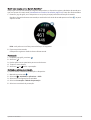 39
39
-
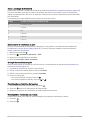 40
40
-
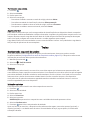 41
41
-
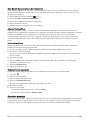 42
42
-
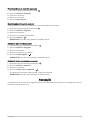 43
43
-
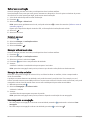 44
44
-
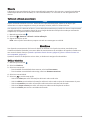 45
45
-
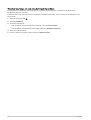 46
46
-
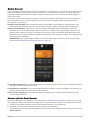 47
47
-
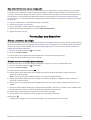 48
48
-
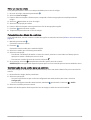 49
49
-
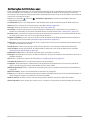 50
50
-
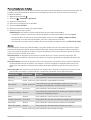 51
51
-
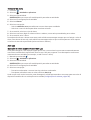 52
52
-
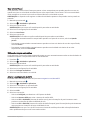 53
53
-
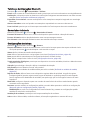 54
54
-
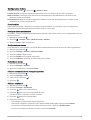 55
55
-
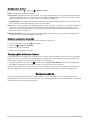 56
56
-
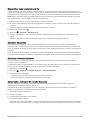 57
57
-
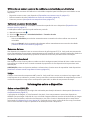 58
58
-
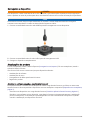 59
59
-
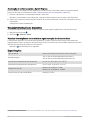 60
60
-
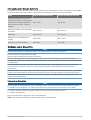 61
61
-
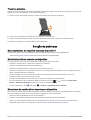 62
62
-
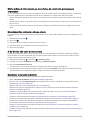 63
63
-
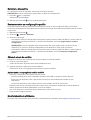 64
64
-
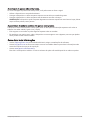 65
65
-
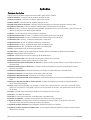 66
66
-
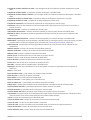 67
67
-
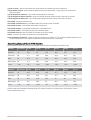 68
68
-
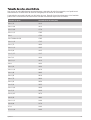 69
69
-
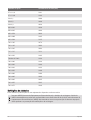 70
70
-
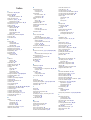 71
71
-
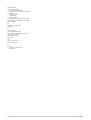 72
72
-
 73
73
-
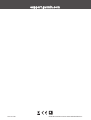 74
74
Garmin Venu 2S Manual do proprietário
- Tipo
- Manual do proprietário
- Este manual também é adequado para
Artigos relacionados
-
Garmin Venu Sq Music versija Manual do proprietário
-
Garmin Venu™ Manual do proprietário
-
Garmin Venu Manual do proprietário
-
Garmin Legacy Hero Series, Captain Marvel Manual do proprietário
-
Garmin vívoactive® 3 Music Manual do proprietário
-
Garmin vívoactive® 4S Manual do proprietário
-
Garmin vívoactive® 4S Manual do proprietário
-
Garmin Forerunner® 245 Manual do proprietário
-
Garmin Forerunner® 645, Black Manual do proprietário
-
Garmin Forerunner 245 Music Manual do proprietário